Hoe u ervoor kunt zorgen dat Windows 11-apps altijd als beheerder worden uitgevoerd
Microsoft Windows 11 Held / / May 28, 2023

Gepubliceerd

Als u een systeembeheerder bent en een paar klikken wilt besparen, kunt u ervoor zorgen dat apps altijd als beheerder worden uitgevoerd op Windows 11. In deze handleiding wordt uitgelegd hoe.
Apps worden meestal niet uitgevoerd met verhoogde beheerdersrechten om uw systeem te helpen beschermen tegen schadelijke code die uw systeem kan binnendringen. Hetzelfde geldt voor Windows, omdat uw apps op Windows 11 niet standaard met verhoogde rechten worden uitgevoerd.
U kunt Windows 11-apps echter altijd als beheerder laten werken met een paar aanpassingen. U wilt bijvoorbeeld gaan hardlopen Verkenner als admin om beveiligde bestanden te wijzigen.
Wat de reden ook is en wat de app ook is, hier is hoe het te doen.
Apps handmatig uitvoeren als beheerder op Windows 11
Mogelijk moet u een app uitvoeren als beheerder om extra mogelijkheden te krijgen die niet beschikbaar zijn in een Standaard gebruikersaccount. En zelfs met een beheerdersaccount wil je soms rennen PowerShell en de Opdrachtprompt met verhoogde rechten om systeemwijzigingen door te voeren. I
Als u niet zeker bent van het accounttype, kunt u het bepalen type gebruikersaccount op Windows 11. Als u een app met beheerdersrechten moet uitvoeren, kunt u dit handmatig doen door de optie in het Start menu of vanuit het contextmenu.
Een app handmatig uitvoeren als beheerder op Windows 11:
- Klik met de rechtermuisknop op de snelkoppeling van de app die u wilt uitvoeren en selecteer Als administrator uitvoeren vanuit het contextmenu.
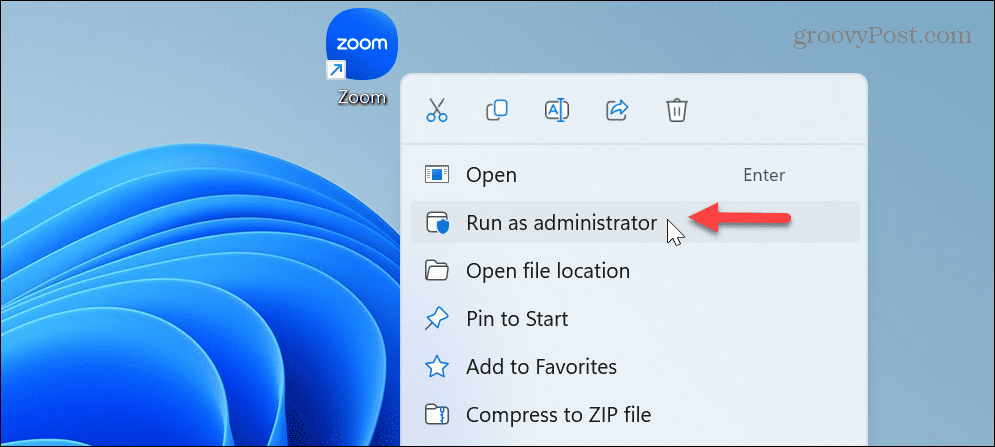
- U kunt ook een app uit de Start menu en selecteer de Als administrator uitvoeren optie aan de rechterkant.
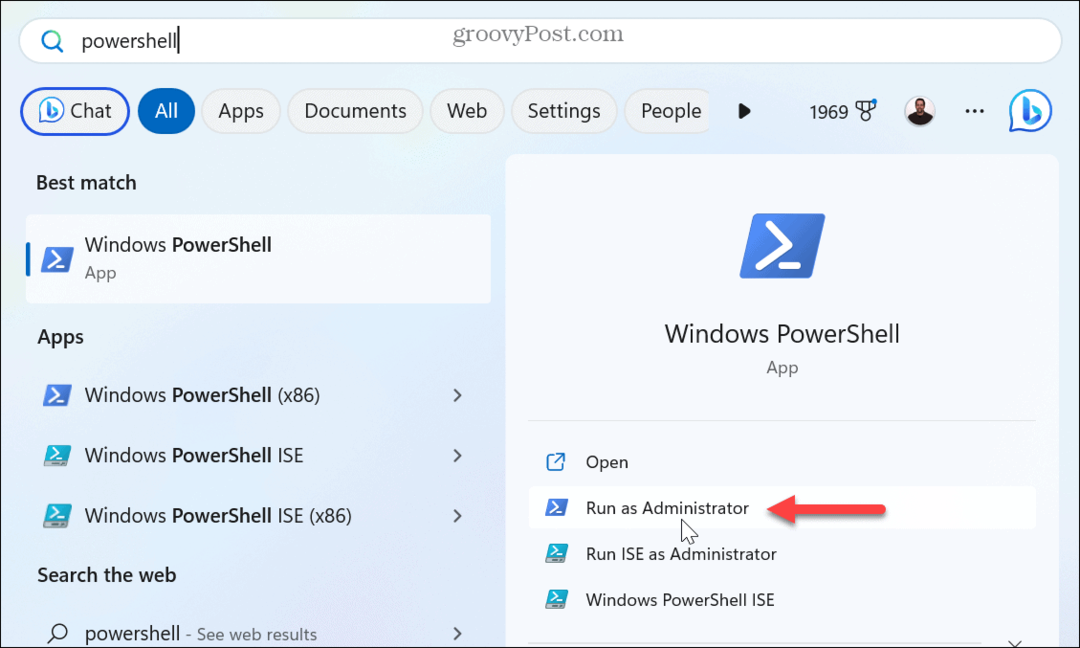
- Ook als je zoek naar een app in Start, kunt u met de rechtermuisknop op het app-resultaat klikken en selecteren Als administrator uitvoeren uit de menukaart.
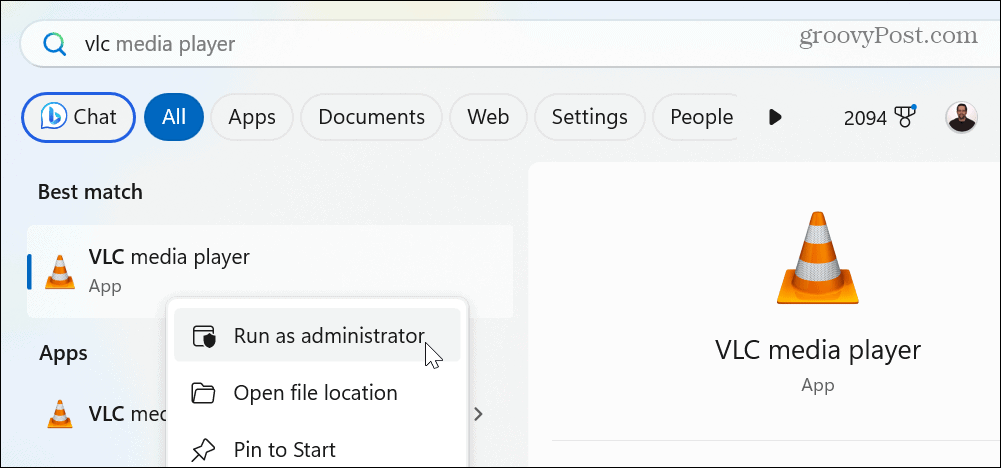
Hoe u Windows 11-apps kunt laten uitvoeren als beheerder
Hoewel het uitvoeren van apps op Windows 11 als beheerder eenvoudig is, wilt u misschien tijd en klikken besparen door ze altijd als beheerder te laten uitvoeren. U kunt bijvoorbeeld instellen dat apps altijd als beheerder worden uitgevoerd door de snelkoppeling van de app of het uitvoerbare bestand van de app te wijzigen van Verkenner.
Apps altijd laten uitvoeren als beheerder op Windows 11:
- Klik met de rechtermuisknop op het snelkoppelingspictogram van een app en selecteer Eigenschappen vanuit het contextmenu.
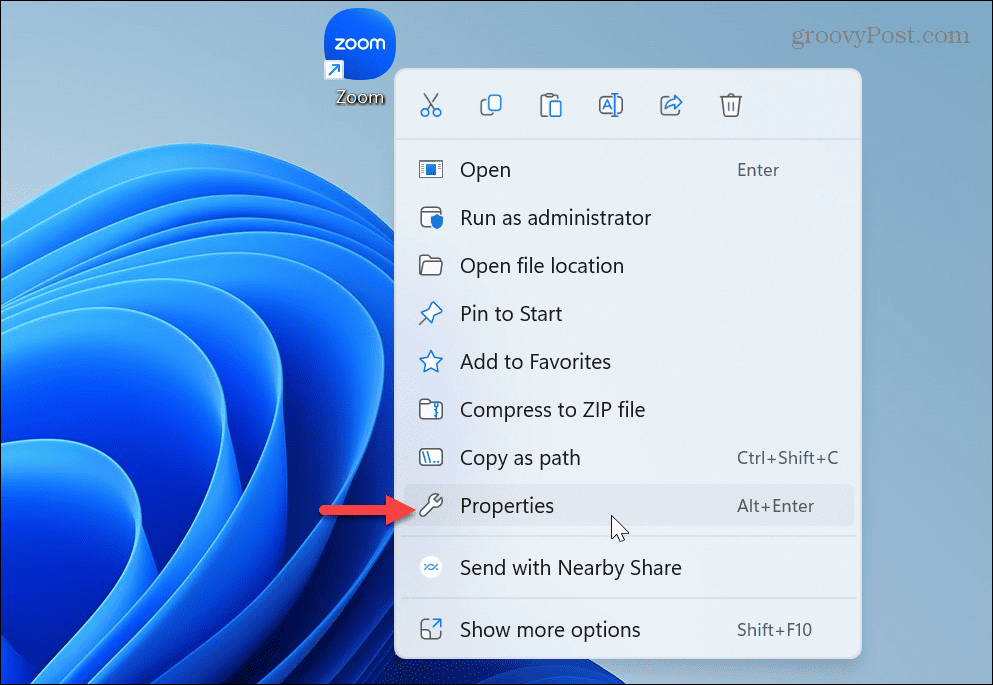
- Selecteer de Compatibiliteit tabblad bovenaan de app Eigenschappen raam.
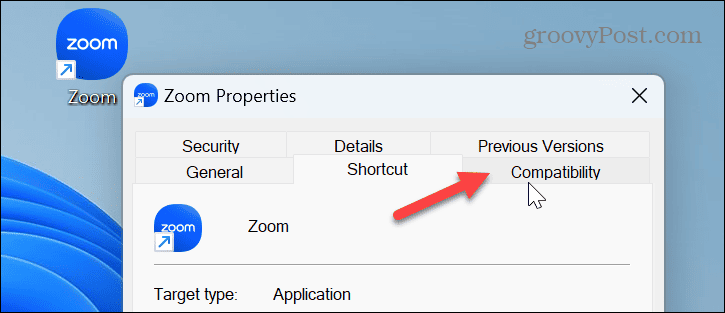
- Onder de Instellingen gedeelte van de Compatibiliteit tabblad, controleer de Voer dit programma uit als beheerder keuze.
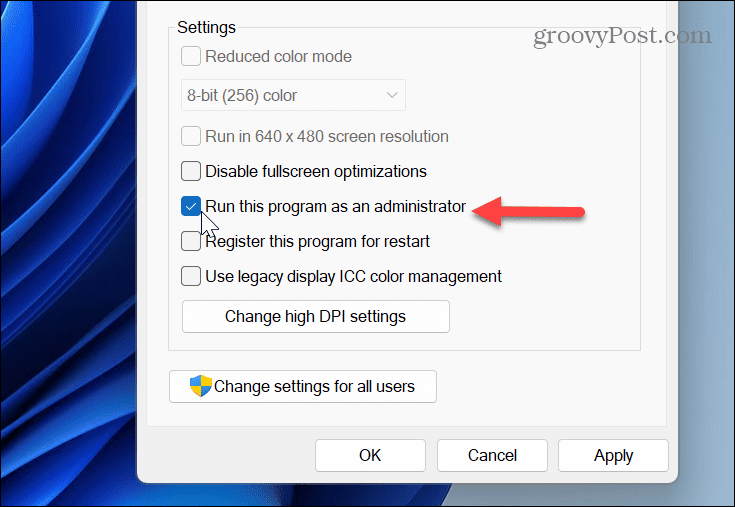
- Klik Toepassen En OK om de wijzigingen op te slaan.
Nadat u de stappen hebt gevolgd en u op de gewijzigde app-snelkoppeling klikt, wordt deze standaard geopend met beheerdersrechten. Houd er rekening mee dat wanneer u apps uitvoert met verhoogde rechten op een standaardaccount, u het wachtwoord of de pincode voor de machine moet invoeren.
Apps uitvoeren met verhoogde rechten op Windows
De mogelijkheid om apps uit te voeren met beheerdersrechten is handig voor hoofdgebruikers. En, zoals de naam al doet vermoeden, systeembeheerders. Hiermee kunt u beperkte delen van het besturingssysteem openen en wijzigen die standaardgebruikers tegenkomen. Meestal is het het handigst bij het uitvoeren van energiehulpprogramma's zoals PowerShell, bijvoorbeeld.
Als u niet zeker weet welk type account u heeft, kunt u de type gebruikersaccount op Windows 11. Bovendien is het ingebouwde beheerdersaccount op Windows 11 standaard uitgeschakeld, maar als je het nodig hebt, kan dat schakel het beheerdersaccount in op Windows 11.
Een andere beveiligingsfunctie op Windows 11 is Gebruikersaccountbeheer (UAC) die het systeem beschermt tegen ongewenste wijzigingen. Als je echter weet wat je doet, kun je het schakel UAC uit op Windows 11. En als u nog geen Windows 10 gebruikt, hoeft u zich geen zorgen te maken. Jij kan apps laten uitvoeren als admin op Windows 10 te.
Hoe u uw Windows 11-productcode kunt vinden
Als u uw productcode voor Windows 11 moet overdragen of deze alleen nodig hebt voor een schone installatie van het besturingssysteem,...
